Как сделать скриншот на телефоне ZTE: инструкция
Многие пользователи смартфонов спрашивают, как сделать скриншот на ZTE. Как и в других телефонах с Андроид, здесь предусмотрено несколько способов. Основные решения: с помощью кнопок, жестов и выпадающего меню. Дополнительные варианты — создание скрина с помощью приложений или ПК. Эти и другие вопросы рассмотрим подробнее.
Как сделать скриншот на ZTE: основные методы
Для начала рассмотрим базовые способы, позволяющие сделать скрин на смартфонах ZTE.
С помощью кнопок
При рассмотрении методов, как сделать скриншот на ЗТЕ, большая часть инструкций предлагает использовать кнопки. Преимущество в том, что здесь не нужно качать дополнительные программы — достаточно нажать пару клавиш и удерживать их в течение двух-трех секунд.
Чтобы сохранить изображение на экране, сделайте такие шаги:
- Зажмите кнопку громкости и включения/отключения.
- Удерживайте комбинацию до появления характерного щелчка и снимка экрана.

- Убедитесь, что картинка сохранилась в Галерее (папка Screenshots).
Таким методом можно сделать скрин на телефоне ЗТЕ почти на всех моделях, в том числе blade x3, axon 7 mini, v7 lite. Но учтите, что на старых устройствах ZTE с ОС Андроид 2.3 (к примеру, v8110 или v880) сделать это не выйдет. Метод работает только на девайсах с Android от 4.0 и выше.
Через панель уведомлений
Еще один способ, как сделать скриншот на телефоне ZTE, подразумевает применение панели уведомлений. Для решения задачи выполните такие шаги:
- Найдите на дисплее картинку, которую вы хотите зафиксировать.
- Сделайте свайп сверху вниз, чтобы открыть все быстрые опции.
- Кликните на символ с надписью Screenshot (Скриншот).

Должен появиться щелчок, подтверждающий создание изображения, а сама картинка сохранится в указанной выше папке. Этот метод простой и позволяет сделать скриншот на ZTE без необходимости зажатия двух кнопок (у многих пользователей возникают трудности с этим методом). При отсутствии значка Screenshot в панели быстрого доступа ZTE добавьте его через настройки или с помощью специальных программ.
Обратите внимание! Как сделать скриншоты на следующих смартфонах:
С применением жестов
На дорогих моделях ZTE можно создать скриншот с помощью жестов. Как правило, такая опция доступна на устройствах с ОС Андроид от 6.0 и выше, а также с оболочкой MiFlavor от 4.0. ПО имеется на многих современных смартфонах ЗТЕ, в том числе V8 и AXON 7. При этом создавать screenshot можно разными методами — ударом костяшкой или тремя пальцами.
Второй вариант более популярный, поэтому рассмотрим его подробнее. Алгоритм действий такой:
- Найдите изображение, которое нужно сохранить на ZTE.
- Проведите тремя пальцами сверху вниз (должны быть включены соответствующие настройки).
Если все сделано правильно, появляется характерный щелчок, а фото сохраняется в папке со скриншотами. Еще раз отметим, что такой метод доступен не на всех моделях.
Дополнительные варианты
С помощью ПК
При наличии под рукой компьютера создайте скрин на ZTE с его помощью. Алгоритм действий такой:
- Установите на компьютер и смартфон программу MyPhoneExplorer. С помощью этого софта можно выполнять разные задачи с ПК, к примеру, звонить, отправлять сообщения и другое.
- Возьмите USB-кабель, подключите его к ПК и телефону.
- Запустите программу и в появившемся окне выберите раздел Разное, а там Загрузить снимок экрана.
После этого на ПК отправляется скриншот, сделанный на ZTE. Для выполнения таких действий можно использовать и другой софт, предназначенный для подключения смартфона к компьютеру.
Через приложения
Многие рекомендуют делать скриншот на ЗТЕ блейд или других моделях с помощью приложения. Метод универсальный и подойдет для телефонов разных ценовых категорий, как самых бюджетных, так и дорогих. Главным требованием является наличие операционной системы Андроид. Суть в том, чтобы скачать специальное приложение, установить его на смартфон и сделать скриншот на ZTE с его помощью.
Здесь можно использовать несколько популярных приложений для телефонов:
- Screenshot Ultimate. С помощью этого софта можно делать снимок экрана на телефонах ZTE и сразу редактировать их. Приложение доступно бесплатно, предоставляет возможность активировать создание скрина с помощью разных инструментов (до 16 способов). Папку для хранения информации можно менять самостоятельно.
- Screenshot & Screen Recorder. Еще одно приложение, с помощью которого можно создать скриншот на ЗТЕ и сразу отредактировать его. Из дополнительных опций стоит выделить поддержку записи происходящего экрана, создание скрина по встряхиванию, поддержка захвата страницы, обмен сделанными картинками, рисование на изображении и многое другое.
- Screenshot: быстрый захват экрана. Программа позволяет вырезать необходимую область или захватывать нужный участок дисплея. Имеется панель быстрого доступа, возможность установки специальной кнопки для быстрого создания скрина, загрузка данных в облако и т. д.
Можно использовать и ряд других приложений, среди которых Screenshot touch, Screen Master, Screenshot Light и т. д. Все они имеют приблизительно идентичный функционал, но требуют индивидуального подхода к работе.
Как сделать длинный скриншот
Иногда возникают ситуации, когда нужно захватить область, которая не входит в видимую часть экрана. Как и на других смартфонах, на ZTE эту работу можно сделать одним из трех основных способов. Алгоритм такой:
- Сделайте скрин с помощью горячей кнопки, с применением панели быстрого доступа или жестами.
- Жмите внизу на кнопку создания длинного скриншота.
- Путем перемещения выберите нужную область.
- Сохраните изображение.

Если эта функция не работает, используйте приложение для создания длинных скринов, к примеру, LongShot или Мастер экрана.
Итоги
Теперь вы знаете, как сделать скриншот на ZTE, а в дальнейшем использовать полученное фото для отправки другим пользователям, редактирования и решения иных задач. Найти необходимые картинки можно в папке Screenshots, которая находится в Галерее. Если изображение больше не нужно, его можно с легкостью удалить. Если говорить об удобстве, наиболее привлекательным выглядит создание скриншота на ZTE с помощью панели быстрого допуска. Если исходить из функциональных возможностей, выигрывает применение приложений.
.
У каждого пользователя случаются ситуации, когда необходимо запечатлеть содержимое экрана. Рассмотрим основные варианты проведения данной манипуляции для телефонов ZTE.
Самый простой способ создания снимка экрана на ZTE
Перед тем, как сделать скриншот на телефоне ZTE, необходимо подготовить дисплей к предстоящей съемке:
- Вывести требуемое изображение на экран.
- Отключить виджеты, которые могут заслонять рабочее пространство.
- Зажать клавиши понижения громкости и питания.
- Держать вышеописанные кнопки следует в течение двух-трех секунд.
Встроенные возможности
Разработчики предлагают упрощенный вариант, как на смартфоне ZTE сделать скриншот, используя фоновую панель инструментов. Предлагается следующая последовательность действий:
- Установить картинку, которую требуется заскринить.
- Верхняя информационная панель скрывает массу дополнительных функций, открыть ее достаточно просто – следует «потянуть» строку вниз.
- Здесь располагается значок «Снимок дисплея». Единичное нажатие создает новый скрин.
Сделать скриншот на ZTE Blade X3 не представляется возможным: в данной модели телефона рассматриваемая функция отсутствует. При подобном раскладе возможно несколько решений:
- Морально устаревшая версия ОС требует обновления. Перепрошивка андроида на телефонах серии блейд может решить проблему.
- Случается, что модульная кнопка скриншота скрыта заводскими настройками. Отобразить функцию возможно после изменения параметров уведомлений. Затем требуется сохранить все внесенные преобразования.
По данному алгоритму делают скриншоты на ZTE Blade любой конфигурации (на всех блейд-моделях предусмотрен подобный функционал).
Снимки с помощью стороннего ПО
Play Store располагает множеством программ по созданию фото экрана. Перед тем, как сделать на смартфоне ZTE скриншот, рекомендуется прочитать отзывы пользователей, чтобы выбрать утилиту с оптимальным функционалом и простым интерфейсом.
ScreenShot Easy – одно из самых удобных приложений формата mini. Основные его достоинства – быстрое фото дисплея, полноценный редактор, адаптация к социальным сетям. Дополнительные триггеры:
- Сочетание кнопок громкости и питания экрана.
- Комбинация клавиш «Домой» и включения дисплея.
- «Тряска» гаджета.
- Адаптация плагинов Tasker и Locale.
Screenshot – максимально упрощенная утилита, доказывающая, что делать снимок экрана смартфона ZTE A510 и других нестандартных моделей достаточно легко. Основные возможности:
- Регулируемые сочетания кнопок, необходимых для фиксации снимка экрана телефона.
- Расширенный функционал предварительного просмотра.
- Покадровые скрины.
- Добавление визуальных эффектов, текста.
Screenshot Capture – простой инструмент для захвата экрана ZTE V7, A5, A610 и прочих гаджетов подобного класса на андроиде. Бесплатная утилита имеет массу плюсов:
- Выбор одной или нескольких кнопок для захвата картинки.
- Создание скриншотов без внешних кнопок – функция «тряски».
- Полноценный редактор снимков: обрезка, рисование, фильтры, графические темы.
Жесты на ZTE
Дорогие модели смартфона (Axon 7, V8) наделены расширенным алфавитом жестов. Пользователи могут зафиксировать картинку экрана, используя особые движения.
Такая функция работает только под оболочкой MiFavor 4.0. Установка другой оболочки или перепрошивка ОС приведет к потере данной опции.
Перед тем, как сделать скриншот на ЗТЕ, следует поработать с настройками смартфона. Сохранение снимков не ограничивается одним движением: эта функция задается пользователем. Жест для скринов по умолчанию довольно прост: необходимо провести тремя пальцами по дисплею сверху вниз.
Скриншоты с прокруткой экрана
Создание «длинных снимков» – относительно новая функция, встречающаяся только в свежих моделях. Такие изображения подразумевают совмещение двух и более страниц.
- Сперва требуется открыть всю страницу на экране.
- Зажать кнопку уменьшения громкости и питания, удерживать пару секунд.
Если аппарат работает на Android версии ниже, чем 7.0, то предлагается аналогия – специальные приложения, способные «склеивать» несколько снимков.
Где найти скриншот?
Любые изображения, хранящиеся в памяти устройства, отображаются в галерее. Скрины, созданные пользователем, помещаются в папку Screenshots.
Сохранение скриншота на компьютере
При наличии ПК можно использовать утилиту «MyPhoneExplorer Client», которая позволяет управлять смартфоном через Windows.
- Клиент MyPhoneExplorer необходимо установить на оба устройства.
- Подключить телефон к ПК через USB-кабель.
- Запустить утилиту на компьютере и выбрать «Загрузка снимка дисплея».
Отличие моделей
Модельный ряд ZTE отличается друг от друга не только внешним обликом и мощностью «железа». Продвинутые способы сделать на ZTE скриншот экрана (использование жестов, «длинные снимки») доступны только владельцам дорогих моделей. Остальным придется довольствоваться привычными сочетаниями кнопок – уменьшения громкости и включения подсветки.
Таким образом, телефоны марки ZTE предоставляют своим пользователям возможность делать скриншоты разными способами. Какой из них выбрать – зависит от модели смартфона и предпочтений владельца.
Как сделать скриншот на zte
Скриншот – полезная и во многих случаях даже незаменимая функция. Она позволяет создать снимок экрана, быстро сохранив тем самым нужную информацию. Для чего? Например, для передачи контактных данных какого-то человека, запечатлённого фрагмента переписки, интересной и смешной картинки. Так что скрин может понадобиться вам в самых разных ситуациях. Поэтому мы решили рассказать о том, как разными способами зафиксировать содержимое дисплея на устройствах бренда zte.


Самый простой способ сделать скриншот на zte
Гаджеты фирмы zte управляются операционной системой (ОС) андроид. Поэтому практически на всех подобных мобильных устройствах можно сделать скриншот следующим универсальным способом:
- Открываем на экране девайса (в нашем случае это zte a610) нужное изображение, веб-страницу или приложение, которое будем скринить.
- Далее одновременно нажимаем и удерживаем две кнопки. Это выключение и нижний регулятор громкости.


- Как узнать, готов ли скриншот? Ориентируйтесь на появление вспышки на экране или на характерный звук затвора фотокамеры. Если же на дисплее появился регулятор громкости, то вы просто не смогли одновременно нажать две кнопки. Попробуйте ещё раз.
- Найти скрин можно в «галерее». Там должна быть отдельная папка под названием «скриншоты». Если точнее, то обычно в папке Pictures появляется подпапка Screenshots.
Согласитесь, всё очень просто. При этом таким методом можно сделать скриншот на многих популярных моделях – и на zte blade x3, и на zte axon 7 mini, и на zte v7 lite. Только учтите, что на стареньких смартфонах с ОС android 2.3 (зте блейд v880, v8110 и пр.) создать снимок экрана описанным выше способом не получится. Он работает лишь на тех устройствах, которые управляются андроидом версии 4.0 и выше.
Как на смартфонах zte сделать скриншот жестами?
На более дорогих моделях зте «заскринить» экран можно с помощью жестов. Как правило, данная функция работает на устройствах с фирменной оболочкой MiFavor версии 4.0 и ОС android 6.0 или выше. На каких смартфонах имеется подобное ПО? Например, это zte v8 и axon 7.
Причём создавать скрин на подобных моделях можно разными жестами. Настроить конкретное движение, которое будет удобно вам, просто. Делается это в настройках. Чаще всего по умолчанию на скриншот выставлен жест, при котором нужно провести вниз по дисплею сразу тремя пальцами.
Делаем скрин на zte через специальные приложения
Неважно, какая у вас модель телефона – простенький a5 pro, бюджетный a510 или топовый v8 black edition. На всех этих гаджетах сделать скриншот можно, используя дополнительный софт. Тем более что приложений, позволяющих создавать снимок экрана, очень много. Доступны они все в Play Market.
Какие программы мы можем порекомендовать? Их несколько.
- Первая в списке – ShootMe. Простейшее приложение, которое имеет понятный и удобный интерфейс. В нём можно настроить всё так, что будет достаточно лишь встряхнуть мобильное устройство для создания скриншота.
- Выделим ещё одно приложение. Это Screenshot ER. Пользоваться им чуть сложнее, чем другими подобными программами. Но зато его функционал намного шире. Делать скрины тут можно по-разному: и с помощью встряхивания гаджета, и через виджет на рабочем столе, и за счёт клика на отдельный ярлык, и с помощью таймера или долгого удерживания клавиши.
- Наконец, ещё одна программа – «Скриншот лёгкий». Просто запускаете приложение и нажимаете «Начать захват». После чего снимок экрана сохранится в созданной папке ScreenCapture. Есть у этой проги и много полезных функций. Например, можно изменить хранилище и расширение файла, а также развернуть скриншот и сменить его цветовую гамму.
Как видите, есть разные способы, позволяющие снять скриншот на мобильных устройствах zte. Поэтому каждый пользователь может выбрать тот вариант, который для него окажется более удобным. Ведь кому-то проще делать скрин через одновременное нажатие кнопок включения и понижения громкости, а кому-то – через встряхивание девайса. Мы же рекомендуем вам попробовать все методы и взять на вооружение самый практичный для вас.
«Как сделать скриншот на ZTE?» – это довольно распространенный вопрос, возникающий у владельцев этих смартфонов. В этой статье описаны все возможные способы с подробными инструкциями, так чтобы вы могли выбрать наиболее удобный для вас.
Как сделать скриншот на телефоне ZTE Blade? (Обычный способ)
Этот способ создания скриншота экрана на ZTE, возможно, самый простой из всех, описанных ниже. С его помощью вы можете сделать снимок не только рабочего стола или переписки, но и сделать скриншот из любой игры или приложения.
- Одновременно нажмите и удерживайте «качельку» уменьшения громкости (или кнопка Домой) и включения/выключения.
- Сделав это, вы услышите звук камеры и увидите снимок экрана.
- Скриншот можно найти в Галерее изображений в папке “Скриншоты”.


Подождав пару секунд, вы увидите моргание экрана, после чего можете сразу открыть Галерею, чтобы посмотреть полученное изображение.
Читайте также:
Где хранятся скриншоты?
Все скриншоты, сделанные на вашем смартфоне, сохраняются в папке с одноименным названием «Screenshots».
Чтобы найти его, войдите в диспетчер файлов или в приложение Gallery (Галерея). Открыв нужную папку, вы увидите все изображения экрана, снятые вами за все время пользования смартфоном.
Отсюда их можно переслать через Bluetooth, Gmail, Facebook, WhatsApp, Twitter, Instagram или любое другое приложение, установленное вами на устройстве. Кроме того, вы можете редактировать все скриншоты или удалить те, которые больше вам не нужны.
Итак, мы описали самый простой способ создания скриншота экрана на смартфоне ZTE, но есть и другие способы.
Как делать скриншот на ZTE с помощью панели уведомлений?
Можно легко сделать снимок экрана на ZTE через панель:
- Найдите на экране изображение, которое вы хотели бы запечатлеть.
- Потяните верхнюю часть экрана вниз, для того чтобы открыть перечень всех значков для совершения быстрых операций. Нажмите значок с надписью «Скриншот».
- Откройте Галерею изображений и оцените сделанный снимок экрана в папке «Screenshots».


Выполнить эти шаги достаточно просто, нужно лишь запомнить расположение нужного значка.
Если вы не видите этого значка в списке на панели уведомлений, добавьте его туда через «Настройки» и сохраните изменения. Также возможность применения такого способа зависит от версии операционной системы, установленной на вашем смартфоне ZTE.
Создание длинного скриншота с прокруткой экрана на ZTE
Последнее время все большую популярность приобретает новая разновидность снимков экрана – длинный скриншот, или скриншот с прокруткой экрана. Это значит, что пользователь может запечатлеть 2 и более страницы в одном изображении. Так вы сможете сохранить необходимую информацию.
- Перейдите к экрану или страницам, которые вы хотите сфотографировать.
- Одновременно нажмите кнопку включения/выключения и «качельку» увеличения громкости и удерживайте в течение 2 секунд.
- Зайдите в Галерею изображений и там будет длинный скриншот.


Такая функция возможна лишь на смартфонах с операционной системой Android 7 Nougat. Если ваше устройство работает на другой версии, дождитесь обновления или скачайте специальное приложение, с помощью которого можно объединить/соединить несколько фото на Андроиде.


Создаем скриншот на ZTE с помощью стороннего приложения
В магазине ‘Play Store’ есть много приложений для создания снимков экрана на телефонах ZTE, например ‘Screenshot Easy’ или ‘Super Screenshot’.
Прежде чем скачать какую-либо программу, ознакомьтесь с отзывами других пользователей, чтобы сделать наиболее оптимальный выбор. После загрузки вы можете выбрать место установки приложения: внутреннюю память смартфона или карту памяти SD.
Для получения качественных скриншотов мы рекомендуем вам изучить следующие программы:
Этот способ особенно понравится тем, кто любит экспериментировать с изображениями, поскольку все эти приложения не только помогают быстро сделать снимок экрана, но и обработать его, благодаря наличию разнообразных встроенных функций.
Как сделать скриншот экрана на телефоне ZTE Blade
Современные пользователи обмениваются не только текстовыми сообщениями, но и картинками. В некоторых случаях необходимо отправить скрин другого диалога или интересной статьи с сайта. В этом случае стоит обратить внимание на стандартные варианты и специальные программы. В первом варианте это будет легко, а во втором – есть возможность редактирования снимка.
Возможности телефона
Смартфоны ZTE управляются операционной системой Андроид. Поэтому пользователи могут сделать скриншот на ZTE при помощи стандартного варианта:
Открыть нужный объект для снимка.
- Нажать кнопки включения и уменьшения громкости.

- Должна появиться вспышка или характерный щелчок, что будет означать о завершении действий. Если на дисплее отображается регулятор громкости или гаджет блокируется, то необходимо повторить одновременное нажатие.
Примечание! Снимок сохраняется в «Галерее». Есть специальная папка «Скриншоты»
Снимок экрана можно произвести при помощи встроенной функции, которая находится на панели уведомлений:
- Открыть нужную область.
- Опустить шторку сверху, где расположены значки для быстрых операций.
- Выбрать кнопку «Скриншот».

Создание длинного снимка
Для того чтобы зафиксировать статью или переписку, можно воспользоваться функцией «Длинный скриншот» или «Снимок с прокруткой экрана». Как это сделать:
- Открыть страницу для скрина.
- Нажать кнопки блокировки + увеличение громкости.
- Открыть раздел «Галерея» и найти снимок.

- Выбрать «Редактирование» и пролистать до конца.
- Нажать на «Завершить».
Примечание! Способ работает на смартфонах с операционной системой Android 7 Nougat
Программы для скриншотов
Дополнительные утилиты позволяют создать снимок ZTE: blade, A5 pro, A510. Скачать их можно в официальном магазине Play Market.
Как сделать скриншот онлайн — узнайте по ссылке
Рекомендуемые программы для создания скриншота экрана на телефоне ZTE:
- ShootMe – понятный интерфейс, пользователь может настроить снимок экрана через встряхивание гаджета.
- ScreenShot ER – функционал предоставляется широкий, но в использовании сложный. Доступен снимок через встряхивание дисплея, виджет на рабочем столе, ярлык, таймер или длительное удерживание кнопки.
- Скриншот легкий – пользователю необходимо запустить утилиту и выбрать «Начать захват». Есть возможность изменить папку сохранения снимка, изменить цветовую гамму картинки.
- DroCap2 – работает в фоновом режиме, что позволяет снять экран в любое время, сохраняет снимки в различных форматах.
Кроме представленных вариантов можно воспользоваться Screenshot Capture. Программа позволяет не только делать снимок, но и отредактировать его и отправить в социальные сети
Снимок экрана на ZTE можно произвести при помощи стандартных вариантов. К ним относятся: сочетание клавиш и панель уведомлений. Гаджет работает на Android, соответственно можно использовать функцию «Длинный скриншот». Если эти способы не работают или не подходят, то можно использовать сторонние ПО. Скачиваются они с официального магазина Гугла.
Как сделать скриншот на «ЗТЕ»: инструкция
Все смартфоны на операционной системе «Андроид» используют одни и те же инструменты и функционал. Большинство элементов управления и интерфейса совпадают друг с другом вне зависимости от производителя смартфона. То же самое можно сказать про компанию «ЗТЕ» и ее устройства. Мобильные телефоны от данного производителя управляются ОС «Андроид», поэтому комбинации клавиш управления функциями идентичны оригинальным. Давайте разберемся, как сделать скриншоты на «ЗТЕ».
Что такое скрин?
Удобная функция появилась в версии «Андроид 4» и старше. Чтобы быстро зафиксировать содержимое экрана, вы можете воспользоваться всего двумя клавишами, после чего телефону понадобится лишь несколько секунд, чтобы сохранить изображение в папку с другими фото и скриншотами.
Устройства «ЗТЕ» не отличаются от других подобных смартфонов функционалом. Вы также можете сделать скриншот на «ЗТЕ» с помощью пары нажатий. Для этого воспользуйтесь представленной инструкцией.

Руководство по созданию скриншота
Для начала откройте на экране то изображение или приложение, которое вы должны снять. Далее необходимо зажать клавишу включения/выключения и кнопку уменьшения громкости одновременно. Если вы все сделали правильно, то на дисплее появится уведомление о сохранении картинки в галерею. В противном случае на экране вы увидите индикатор громкости, просто заблокируете телефон. Если у вас не получилось с первого раза, то повторите операцию после того, как с экрана исчезнет индикатор громкости. Создание скриншота сопровождается вспышкой на экране и характерным звуков затвора фотоаппарата.
Где найти скриншот?
После того, как у вас получилось сделать скриншот на «ЗТЕ», вы можете его найти в папке Screenshots, которая находится в приложении «Галерея». В настройках вы можете изменить место сохранения и создать, например, отдельную папку для разных снимков. Все скрины сохраняются в формате PNG по умолчанию.

Сторонние программы
Мы описали самый простой, быстрый и доступный способ, позволяющий сделать скриншот на «ЗТЕ Блейд» и других современных моделях смартфонов данной компании. Однако если вам необходим расширенный функционал, то вы можете воспользоваться специальными приложениями из магазина Google Play. Помните, что для использования функционала большинства из них необходимо получить root-права на смартфоне. Поэтому данный способ не слишком удобен и оптимален, если вам необходимо сделать скриншот на «ЗТЕ» быстро и без дополнительных действий, отнимающих время.
Как сделать скриншот экрана на телефоне ZTE Blade A3
Рейтинг телефона: (4.6 — 5 голосов)Современный смартфон обладает рядом полезных функций. Например, владелец мобильного устройства в любой момент может сделать скриншот экрана. Выполнение подобной операции поможет, когда пользователь найдет интересную информацию и захочет ее запечатлеть. В такой ситуации не придется фотографировать экран на другой девайс, поскольку достаточно будет сделать скриншот на телефоне ZTE Blade A3.
Когда можно сделать скриншот на ZTE Blade A3
Производитель телефона не ограничивает владельца вариантами создания скрина. Сделать скриншот можно в абсолютно любой момент: во время просмотра фильма, игрового процесса или переписки в мессенджере. Главное условие для получения снимка – смартфон должен быть включен и разблокирован.
Создание скриншота на ZTE Blade A3 при помощи клавиш
Самый простой способ создать скрин экрана – воспользоваться определенной комбинацией клавиш:
- Открыть раздел меню, который нужно запечатлеть.
- Одновременно зажать кнопку питания и нижнюю качельку регулировки громкости.
- Дождаться появления информации о том, что картинка готова.
После выполнения указанных действий в нижней части экрана появится графическое уведомление об успешном создании скрина. Получившийся кадр можно сразу же открыть, нажав на его иконку после зажатия клавиши понижения громкости и кнопки питания.
Если снимок экрана на ZTE Blade A3 сделать не получается, рекомендуется ознакомиться с альтернативными комбинациями кнопок, которые приведены в этом материале. Кроме того, существуют и другие способы создания скрина без использования клавиш телефона.
Способ создания скриншота через панель уведомлений
Этот способ будет лучшим выходом из ситуации, когда кнопки смартфона по какой-либо причине не работают, и скрин не создается. В качестве альтернативного варианта предлагается выполнить следующие действия:
- Разблокировать смартфон.
- Перейти в раздел меню, где требуется сделать скриншот.
- Опустить шторку уведомлений свайпом сверху вниз.
- Нажать на иконку «Screenshot» или «Снимок экрана».
Как и в случае со снимком через горячие клавиши, уведомление о создании скрина сразу же появится на экране смартфона Андроид. Получившийся скрин можно открыть или сделать другой кадр из этого или другого меню.
Где хранятся скриншоты
Чтобы ознакомиться с получившимся снимком экрана, достаточно открыть приложение «Галерея» и перейти в альбом «Screenshots» или «Скриншоты».
Еще один способ быстро найти скрин выглядит следующим образом:
- Запустить «Проводник» или «Диспетчер файлов».
- Открыть папку «Pictures».
- Перейти в «Screenshots».
В открывшемся разделе меню появятся скрины, которые были сделаны за все время использования смартфона.
Как удалить или передать снимок экрана
В момент, когда пользователь открывает кадр через «Галерею» или «Диспетчер файлов», перед ним появляется полный функционал взаимодействия с изображением. К примеру, владелец телефона может удалить один или сразу же несколько снимков экрана в пару кликов:
- Открыть папку, где лежит скрин.
- Удержать палец на его иконке.
- Нажать кнопку «Удалить».
Еще один способ – открыть само изображение через «Галерею» и выбрать ид доступных опций параметр «Удалить». После подтверждения операции скриншот будет удален из памяти телефона.
В случае, когда требуется передать скрин через мессенджер или другим способом, можно воспользоваться той же инструкцией. Единственное отличие заключается в том, что вместо нажатия кнопки «Удалить» нужно кликнуть на «Передать», выбрать способ отправки и координаты получателя. Таким образом, отправка скрина не отличается от передачи любого другого изображения с телефона.
Поделитесь страницей с друзьями:Если все вышеперечисленные советы не помогли, то читайте также:
Как прошить ZTE Blade A3
Как получить root-права для ZTE Blade A3
Как сделать сброс до заводских настроек (hard reset) для ZTE Blade A3
Как разблокировать ZTE Blade A3
Как перезагрузить ZTE Blade A3
Что делать, если ZTE Blade A3 не включается
Что делать, если ZTE Blade A3 не заряжается
Что делать, если компьютер не видит ZTE Blade A3 через USB
Как сделать сброс FRP на ZTE Blade A3
Как обновить ZTE Blade A3
Как сделать скриншот для других моделей телефонов
полезных решений для скриншотов на телефонах ZTE
Телефон  ZTE — один из восстающих смартфонов, которые мы имеем в наши дни. Эти телефоны производятся и собираются непосредственно из Китая корпорацией ZTE. От старинных черных до белых телефонов, ZTE теперь проникает в мейнстрим со своими смартфонами на базе Android, которые упакованы с высочайшими техническими характеристиками. Создание скриншота на ZTE очень важно, поскольку оно позволяет пользователям захватывать что-либо на экране своего мобильного телефона, например, важные сообщения из Интернета или срочные сообщения.И это также весьма полезно для того, чтобы поделиться чем-то с друзьями в Интернете. Но есть ли удобные решения для захвата экрана телефона ZTE? Ответ на этот вопрос будет предоставлен по мере продолжения поста.
ZTE — один из восстающих смартфонов, которые мы имеем в наши дни. Эти телефоны производятся и собираются непосредственно из Китая корпорацией ZTE. От старинных черных до белых телефонов, ZTE теперь проникает в мейнстрим со своими смартфонами на базе Android, которые упакованы с высочайшими техническими характеристиками. Создание скриншота на ZTE очень важно, поскольку оно позволяет пользователям захватывать что-либо на экране своего мобильного телефона, например, важные сообщения из Интернета или срочные сообщения.И это также весьма полезно для того, чтобы поделиться чем-то с друзьями в Интернете. Но есть ли удобные решения для захвата экрана телефона ZTE? Ответ на этот вопрос будет предоставлен по мере продолжения поста.
Три эффективных способа сделать снимок экрана телефона ZTE
1. Использование снимка экрана Apowersoft
 Вероятно, лучший способ сделать снимок экрана телефона ZTE — использовать хорошо округленное приложение под названием Apowersoft Screenshot. Это приложение позволяет снимать скриншоты других приложений без рута.Он также имеет встроенный браузер, который позволяет захватывать скриншот веб-страницы. Редактирование изображений также доступно с этим приложением. Вы можете обрезать, добавлять линии, круги, тексты и даже эффект мозаики. Более того, это приложение предоставляет бесплатное облачное пространство для хранения изображений в облаке.
Вероятно, лучший способ сделать снимок экрана телефона ZTE — использовать хорошо округленное приложение под названием Apowersoft Screenshot. Это приложение позволяет снимать скриншоты других приложений без рута.Он также имеет встроенный браузер, который позволяет захватывать скриншот веб-страницы. Редактирование изображений также доступно с этим приложением. Вы можете обрезать, добавлять линии, круги, тексты и даже эффект мозаики. Более того, это приложение предоставляет бесплатное облачное пространство для хранения изображений в облаке.
Вот шаги о том, как использовать это приложение.
- Загрузите и установите это приложение на свой телефон ZTE.
- Запустите это приложение и нажмите кнопку «Пуск», чтобы активировать функцию скриншота.
- Перейдите в приложение, из которого вы хотите сделать снимок экрана. Нажмите и удерживайте кнопки «Power» и «Volume down» одновременно в течение 2 секунд. Вы увидите вспышку и анимацию на экране, которые указывают, что снимок экрана успешно сделан.
- Тогда снимок экрана будет автоматически открыт в редакторе изображений этого приложения снимка экрана. Вы можете комментировать скриншот перед его сохранением.
- Наконец, нажмите «Готово»> «Сохранить», чтобы сохранить изображение на телефоне. Вы можете найти его в папке «Apowersoft Screenshot» в разделе «Галерея».
Загрузить

Где это не хватает
Пока что этот инструмент работает нормально, и пока не было замечено никаких недостатков. Помимо того, что для захвата игр и приложений требуется комбинация клавиш, что для некоторых пользователей может показаться недостатком, особенно если они не любят нажимать несколько кнопок.
2. Использование комбинаций клавиш
Работая в операционной системе Android, телефоны ZTE также имеют эту конфигурацию экрана печати по умолчанию.Это действие может быть вызвано нажатием двух телефонных клавиш одновременно. Методика создания скриншота ZTE с помощью комбинации клавиш аналогична другим телефонам на базе Android. Чтобы сделать снимок с помощью этого метода, все, что вам нужно сделать, это нажать и удерживать кнопки «Power» и «Volume down» одновременно. После ожидания в течение одной или двух секунд вспышка у края экрана означает, что был сделан снимок экрана. Затем вы можете просмотреть снятый скриншот в приложении Галерея вашего телефона ZTE.

Где это не удается
Несмотря на свою эффективность, этот метод все еще имеет некоторые недостатки.Одним из них является то, что ему не хватает возможности добавления аннотаций, а также обмена изображениями. Так что если вы ищете более полный способ сделать скриншот смартфона ZTE, то вы можете перейти к другим решениям ниже.
3. Использование Android SDK
 Еще один способ создания снимков экрана на телефоне ZTE — использование Android SDK. Это настольная программа, созданная Google, чтобы помочь каждому пользователю Android в управлении файлами своего телефона. Кроме того, этот инструмент также имеет функцию захвата экрана, которая идеально подходит для захвата изображений.Чтобы использовать эту программу, вы должны сначала загрузить ее с сайта Google для разработчиков Android и установить. После этого подключите устройство ZTE к компьютеру с помощью USB-кабеля. После подключения запустите Dalvik Debug Monitor, нажмите «Устройство», а затем нажмите «Снимок экрана». Чтобы сохранить захваченный скриншот, просто нажмите значок дискеты.
Еще один способ создания снимков экрана на телефоне ZTE — использование Android SDK. Это настольная программа, созданная Google, чтобы помочь каждому пользователю Android в управлении файлами своего телефона. Кроме того, этот инструмент также имеет функцию захвата экрана, которая идеально подходит для захвата изображений.Чтобы использовать эту программу, вы должны сначала загрузить ее с сайта Google для разработчиков Android и установить. После этого подключите устройство ZTE к компьютеру с помощью USB-кабеля. После подключения запустите Dalvik Debug Monitor, нажмите «Устройство», а затем нажмите «Снимок экрана». Чтобы сохранить захваченный скриншот, просто нажмите значок дискеты.
Где это не хватает
Это решение хорошо работает, но есть много вещей, которые нужно сделать, просто чтобы сделать снимок экрана, который отнимает много времени.Кроме того, он не имеет возможности быстрого обмена, поэтому вы должны доставить его в виде файла с помощью инструментов обмена сообщениями.
4. Использование Screenshot It
 Если вы ищете способ сделать снимок экрана ZTE с помощью мобильного приложения, то Screenshot — это то, что вы можете использовать. Эта программа доступна в бесплатной пробной и платной версии. В отличие от предыдущих способов, этот инструмент специально разработан для снятия скриншотов. Есть много способов сделать снимок экрана с помощью Screenshot It.Вы можете запустить скриншот, используя функцию «Shake to screenshot», «Задержка захвата» и т. Д. Захваченное изображение будет сохранено в Фотогалерее телефона. Более того, он даже позволяет обрезать и комментировать скриншоты.
Если вы ищете способ сделать снимок экрана ZTE с помощью мобильного приложения, то Screenshot — это то, что вы можете использовать. Эта программа доступна в бесплатной пробной и платной версии. В отличие от предыдущих способов, этот инструмент специально разработан для снятия скриншотов. Есть много способов сделать снимок экрана с помощью Screenshot It.Вы можете запустить скриншот, используя функцию «Shake to screenshot», «Задержка захвата» и т. Д. Захваченное изображение будет сохранено в Фотогалерее телефона. Более того, он даже позволяет обрезать и комментировать скриншоты.
Где это не хватает
Некоторые из его функций предоставляются только с платной версией. Этот инструмент также не так стабилен и иногда падает. А если ваше устройство ZTE не имеет root-прав, вам нужно установить приложение Screenshot It Enabler на ваш ПК или Mac.И запустите его, чтобы активировать приложение Screenshot It на ZTE через USB. Это означает, что вам потребуется дополнительная программа для запуска Screenshot It на телефоне без рута.
Это удобный способ сделать снимок экрана телефона ZTE. Если вы хотите сделать снимок экрана и отредактировать его немедленно, не рутируя телефон, то Apowersoft Screenshot, несомненно, является лучшим выбором.
Рейтинг: 4.3 / 5 (на основе 36 оценок) Спасибо за ваш рейтинг!
,На прошлой неделе один из пользователей и клиентов нашей платформы отправил нам запрос с надписью «Как разблокировать ZTE TracFone?» и это читается так:

Я купил телефон ZTE во время моих прошлых каникул в Мексике, и я любил использовать телефон, совершая поездку по городам и пригородам. Однако, когда мои каникулы закончились, и я вернулся в Соединенные Штаты, я понял, что устройство не принимает мою SIM-карту Verizon Wireless.Я искал контакт продавца и смог связаться с ней, но, к моему крайнему сожалению, она сказала мне, что устройство может работать только на SIM-карте TracFone, и поэтому они дали мне скидку. Я мог бы вернуть ZTE TracFone продавцу, но время, стоимость и стресс не позволят мне. Теперь мне действительно нужна помощь, чтобы разблокировать устройство и снять все блокировки SIM-карты. — JeffBeez
Чтобы помочь нашему клиенту с жалобой и некоторыми другими пользователями устройств ZTE Android, которые сталкиваются с такими проблемами, мы будем позвоните наши выводы о том, как разблокировать ZTE TracFone.В этой статье мы обсудим, как разблокировать блокировки экрана (PIN-код, шаблон, отпечатки пальцев и радужные оболочки) на телефонах ZTE. Мы также обсудим, как разблокировать блокировку сети SIM-карты любого типа с телефонов ZTE. Таким образом, эта статья предлагает решения для решения проблемы «как разблокировать ZTE TracFone» с точки зрения блокировки экрана и блокировки SIM-карты.
Часть 1. Как разблокировать экран ZTE Tracfone без пароля
Мы все пытаемся установить жесткие и сложные пароли экрана для наших смартфонов.Установка сложного пароля для вашего ZTE Tracfone — это хорошо. Но если вы забыли пароль своего мобильного телефона, вы находитесь в горячей воде.

Снятие блокировки экрана телефона ZTE без каких-либо паролей кажется невозможным, но iMyFone LockWiper (Android) сделал это возможным для телефонов Android. iMyFone LockWiper (Android) может удалить любой вид блокировки экрана для мобильных телефонов ZTE. Поддерживаются все часто используемые типы блокировок, включая PIN-код, шаблон, пароль, отпечаток пальца и Face ID для ZTE и других устройств Android.С помощью передовых технологий и методов вы можете удалить любую блокировку экрана для телефонов ZTE.
![]()
100 000 000+ загрузок
Особенности iMyFone LockWiper (Android)
Разблокируйте экран телефона ZTE без использования каких-либо паролей.
Разблокируйте экран блокировки ZTE Tracfone, например, PIN-код, пароль, шаблон, отпечаток пальца и идентификатор лица.
Работайте на 6 000+ устройствах Android от ведущих и младших брендов, таких как ZTE, Samsung, LG, HTC, Motorola, Huawei и т. Д.
98% успеха и прост в использовании.
Поддержка устройств Android с версиями от 2.0 до 9.3 на компьютерах с Windows.
Скачать сейчас
Как разблокировать экран ZTE Tracfone за считанные минуты
Прежде чем использовать этот инструмент для разблокировки блокировки экрана телефона Android ZTE, сначала загрузите и установите iMyFone LockWiper (Android) на свой компьютер Windows c.Затем выполните следующие действия, чтобы разблокировать устройство:
Шаг 1. Запустите iMyFone LockWiper (Android) на вашем компьютере. Выберите « Удалить блокировку экрана » в качестве режима разблокировки на домашнем интерфейсе, а затем нажмите « Запустить », чтобы начать процесс.

Шаг 2. Теперь подключите смартфон ZTE к компьютеру с помощью USB-кабеля. Выберите информацию об устройстве и нажмите « Запустить разблокировку ».

Шаг 3. В соответствии с выбранной вами информацией об устройстве, LockWiper (Android) загрузит пакет данных разблокировки, который объединяет ваш ZTE Tracfone.

Шаг 4. Следуйте инструкциям на экране компьютера. Подождите некоторое время, чтобы завершить процесс разблокировки.

С LockWiper (Android) разблокировка ZTE TracFone очень проста и быстра.Для разблокировки телефона ZTE TracFone рекомендуется загрузить и использовать его бесплатную пробную версию.
Скачать сейчас
Часть 2. Как разблокировать ZTE TracFone для использования любой сети
# 1. Как узнать, заблокирован ли телефон ZTE?
Иногда бывает сложно узнать, заблокирован ли телефон Android при покупке подержанного устройства. Если вы запутались и хотели бы убедиться, что устройство, которое вы хотите купить, разблокировано, просмотрите следующие сценарии:
Попробуйте SIM-карту другого оператора в момент покупки телефона.
Включите телефон и узнайте, получите ли вы какие-либо уведомления, требующие разблокировки SIM-карты.
Зайдите в любую розетку оператора сотовой связи и попросите их проверить, не заблокировано ли ваше устройство.
Если вы попробовали эти несколько советов, вы определенно узнаете, заблокирован ли телефон на SIM-карте.

# 2. Шаг, чтобы разблокировать ZTE Tracfone SIM через Carrier
Вы можете снять блокировку SIM-карты с помощью поставщика услуг сотовой связи, который заблокировал устройство, и выполните следующие действия:
Шаг 1. Вы должны выяснить, какова политика разблокировки вашего сетевого оператора. Вы должны знать их требования и критерии предоставления разблокировки SIM-карты абонентам.
Шаг 2. Если вы уверены, что ваш оператор связи разблокирует ваш телефон на основании того, что указано в вашем контракте, то вы можете перейти к следующему шагу.
Шаг 3. Купите SIM-карту у предпочитаемого вами сетевого оператора и установите ее в телефон.
Шаг 4. Получите следующую информацию, чтобы облегчить разблокировку:
Номер IMEI: Наберите * # 06 #, чтобы получить свой.
Данные владельца счета.
Номер телефона устройства.
Шаг 5. Посетите магазин вашего поставщика услуг или позвоните им.
Шаг 6. Введите код разблокировки, который вам дал ваш провайдер при появлении запроса. Чтобы прояснить ситуацию, вам будет предложено ввести код при установке телефона с новой SIM-картой.
# 3. Ограничения / Критерии соответствия для разблокировки телефона с заблокированной SIM-картой ZTE через оператор
Разблокировка телефона, заблокированного SIM-картой, с помощью оператора может звучать замечательно, но имеет множество ограничений.
Вы должны соответствовать всем критериям приемлемости, прежде чем TracFone согласится предложить вам код разблокировки.
Только телефоны GSM, использующие SIM-карты GSM, могут быть разблокированы.
Вывод
Мы успешно обсудили все, как разблокировать телефон ZTE TracFone с заблокированной SIM-картой.Более того, если ваш Android FRP или экран заблокирован, то получите бесплатную (пробную) версию снятия блокировки экрана LockWiper (Android), чтобы разблокировать ваше устройство.
Скачать сейчас
Если вы забыли PIN-код, шаблон или пароль вашего телефона ZTE, вы можете вернуться к заводским настройкам и восстановить свой телефон. Самая большая проблема этого метода заключается в том, что это приведет к потере всех ваших соответствующих данных, включая изображения, видео, сообщения и файлы. Но что, если мы скажем вам, что вы все еще можете разблокировать PIN-код телефона ZTE без потери данных? Ну, вы можете! В этом блоге мы покажем вам четыре (4) простых способа разблокировки забытого PIN-кода телефона ZTE без потери данных.
Способ 1. Как разблокировать PIN-код телефона ZTE без потери данных с помощью ADM
Использование Android Device Manager (ADM) относительно распространено среди пользователей Android. Однако ADM запускается через вашу учетную запись Google, поэтому вы должны запомнить свои данные для входа. Итак, выполните следующие действия о том, как разблокировать телефон ZTE забыли пин-код без потери данных.
Шаг 1. Откройте google.com/Android/devicemanager на своем ПК или другом телефоне и введите данные для входа, связанные с вашим телефоном ZTE.
Шаг 2. Выбрав свое устройство, выберите опцию « Lock ».
Шаг 3. Вас попросят ввести временный пароль, введите новый пароль для вашего телефона ZTE и снова нажмите « Lock ».
Шаг 4. Нажмите кнопку « Ring, Lock & Erase » и введите временный пароль. Это разблокирует ваш телефон.

Теперь вы узнали, как разблокировать телефон ZTE забыл PIN-код блокировки без потери данных через ADM.
Ограничения
У этого метода есть несколько недостатков. Это не будет работать, если:
Способ 2. Как разблокировать PIN-код телефона ZTE без потери данных с помощью ADB
Android Debug Bridge (ADB) — это технический метод, который люди обычно не выбирают, и мы узнаем почему. Несмотря на это, вот шесть (6) шагов, как разблокировать телефон ZTE забыть PIN-код без потери данных.
Шаг 1. Загрузите ADB со страницы https://developer.android.com/studio/command-line/adb.html на свой ПК.
Шаг 2. Запустите установщик и загрузите соответствующие пакеты.
Шаг 3. Убедитесь, что в телефоне включена функция отладки USB, и подключите телефон ZTE к компьютеру через кабель USB.
Шаг 4. Запустите командную строку в каталоге установки на ADB.
Шаг 5. Введите команду « ADB shell rm /data/system/gesture.key » и нажмите ввод.

Шаг 6. Перезагрузите устройство, и оно будет разблокировано.
Ограничения
Как мы уже говорили ранее, определенные ограничения обычно заставляют пользователей Android не выбирать эту опцию. Потому что этот метод:
Способ 3. Как разблокировать PIN-код телефона ZTE через iMyFone LockWiper (Android)
iMyFone LockWiper (Android) — это одна из программ для снятия блокировки экрана, которая позволяет разблокировать телефон ZTE и большинство устройств Android в любом случае.Это приложение может удалить различные виды блокировки экрана. Более того, вы все равно можете обойти блокировку экрана Android независимо от того, сломали ли вы ее или у вас был подержанный телефон с паролем.
![]()
1 000 000 скачиваний
Особенности iMyFone LockWiper (Android)
Полностью удалите телефонные булавки ZTE без пароля.
Обходите все типы блокировки экрана — PIN-коды, пароли, шаблоны, блокировку лица и отпечатки пальцев.
Совместим со многими устройствами Android (более 6000), включая телефоны ZTE, Huawei, Samsung, LG и т. Д.
Снимите блокировку экрана Samsung без потери данных.
Удобный и простой в использовании.
Скачать сейчас
Вот как можно разблокировать пин-код телефона ZTE с помощью iMyFone LockWiper (Android):
Шаг 1. Загрузите и запустите iMyFone LockWiper (Android). Выберите « Remove Screen Lock », нажмите « Remove Screen Lock для всех устройств Android » и затем нажмите « Start ».

Шаг 2. Подключите ваше устройство к ПК с помощью USB-кабеля.
.jpg)
Шаг 3. Подтвердите информацию об устройстве и выберите « Start to Unlock », затем дождитесь загрузки и обновления пакета данных на вашем телефоне ZTE.
.jpg)
Шаг 4. Завершите сброс, следуя инструкциям на экране, и блокировка PIN-кода будет снята в течение 1 минуты.

Скачать сейчас
Способ 4. Как разблокировать телефон ZTE через сброс настроек
В качестве последнего варианта вы всегда можете выполнить полный сброс на своем телефоне ZTE, чтобы снять блокировку PIN-кода. Перед выполнением сброса настроек обязательно сделайте резервную копию важной информации и данных. Следуй этим шагам:
Шаг 1. Извлеките SD-карту и выключите телефон.Нажмите одновременно кнопки « Volume Up » и « Power ».
Шаг 2. Вы увидите несколько вариантов на экране, прокрутите вниз, чтобы найти « wipe data / factory reset », нажмите на него.
Шаг 3. Подтвердите свои действия, выбрав « Да — удалить все данные пользователя ». Затем нажмите « перезагрузите систему сейчас ». После этого перезагрузите телефон ZET и наслаждайтесь всеми функциями своего телефона!

Ограничения
Вся информация и данные будут навсегда потеряны после полной перезагрузки.
Телефон может работать со сбоями или зависнуть после первого или второго аппаратного сброса.
Этот метод может не работать на всех телефонах ZTE.
Мы поговорили о четырех (4) способах разблокировки забытого PIN-кода телефона ZTE без потери данных. Некоторые требуют подключения к Интернету или данные учетной записи Google.У каждого метода есть свои ограничения, и мы пришли к выводу, что iMyFone LockWiper (Android) — лучший вариант разблокировать PIN-код телефона ZTE без каких-либо ограничений. Это легко, быстро и хорошо выполняет свою работу. Итак, попробуйте сегодня!
Скачать сейчас
[решено] Как разблокировать телефон ZTE без пароля
Забыли пароль и ищете надежный способ разблокировки телефона ZTE? Здесь, в этом посте, мы предложим вам простой и легкий способ рассказать вам, как разблокировать телефон ZTE без пароля.
Android Tips
Android Музыка & Видео Советы
ZTE Screen Lock может защитить вашу личную информацию от тех, с кем вы не хотите делиться, и предотвратить утечку важных данных в случае потери вашего устройства.Так что это очень разочаровывает и требует срочного решения, как только ваш телефон ZTE был заблокирован случайно.
Чтобы решить эту проблему, вы определенно можете получить root права на свое устройство и затем сбросить новый пароль по своему усмотрению. Тем не менее, ваши предыдущие и ценные данные больше не будут существовать. Не волнуйся слишком сильно. В следующей части мы рекомендуем вам инструмент и учебное пособие для быстрой разблокировки телефона ZTE без потери пароля и данных.
Разблокировка телефона ZTE с помощью Google Find My Device
Если ваш телефон работает на Android 7.1.1 или ниже, вы можете попробовать Google Find My Device, чтобы разблокировать ваш телефон ZTE. И убедитесь, что ваш телефон вошел в учетную запись Google. Вот подробные инструкции по разблокировке телефона ZTE с помощью Find My Device:
Шаг 1. Перейдите на сайт Find My Device на другом устройстве Android или на вашем компьютере> Войдите в свою учетную запись Google> На ней отобразятся все ваши устройства, которые вошли в эту учетную запись> Выберите телефон ZTE, который вы хотите разблокировать.
Шаг 2. Затем вы увидите «Звонок», «Блокировка» и «Стереть».Так что выберите опцию блокировки.
Шаг 3. В появившемся окне установите новый пароль для вашего телефона.
Шаг 4. Перейдите к заблокированному телефону ZTE и введите только что установленный пароль. И вы можете разблокировать свой телефон Android.
Разблокировка телефона ZTE с помощью стороннего инструмента
Если вы хотите использовать эффективный, но безопасный инструмент для разблокировки телефона ZTE без пароля, PhoneRescue for Android, несомненно, является вашим лучшим выбором. Одним щелчком мыши это поможет вам разблокировать экран блокировки всего за несколько секунд.Чтобы защитить вашу конфиденциальность, он не будет запоминать или вытекать вашу информацию вообще во время или после разблокировки вашего устройства ZTE.
Кроме того, покрытие PhoneRescue for Android содержит практически все версии телефона ZTE на рынке. Таким образом, даже если вы столкнулись с проблемой при использовании последней версии — ZTE Blade V9, этот инструмент также работает. Теперь давайте посмотрим краткое руководство по разблокировке телефона ZTE без пароля.
Шаг 1. Загрузите PhoneRescue for Android на свой компьютер, установите и запустите его> Подключите ZTE к компьютеру с помощью USB-кабеля.
Как разблокировать телефон ZTE без пароля — Шаг 1
Шаг 2. Нажмите кнопку «Удаление блокировки экрана»> нажмите кнопку «Начать разблокировку», чтобы начать процесс удаления.
Разблокировка телефона ZTE без пароля — Шаг 2
Шаг 3. После успешного снятия блокировки экрана интерфейс отобразится, как показано ниже. Между тем ваше устройство ZTE автоматически перезагрузится.
Как разблокировать телефон ZTE без пароля — Шаг 3
Ваш телефон ZTE должен быть рутован до снятия блокировки экрана с PhoneRescue для Android.И во время всего процесса, пожалуйста, не отключайте устройство ZTE от компьютера.
Итог
Это действительно неприятно, если ваш ZTE был заблокирован случайно, и только после сумасшедших поисков ничего не найти. Но не беспокойтесь, PhoneRescue for Android — прекрасный инструмент для решения этой проблемы. Он разблокирует телефон ZTE без пароля после одного клика. Кроме того, профессиональный инструмент для восстановления данных может также восстановить ваши потерянные данные. Так что просто идите вперед и попробуйте прямо сейчас!
Джой ТейлорЧлен команды iMobie, а также поклонник Apple, любят помогать большему количеству пользователей решать различные типы проблем, связанных с iOS и Android.
,
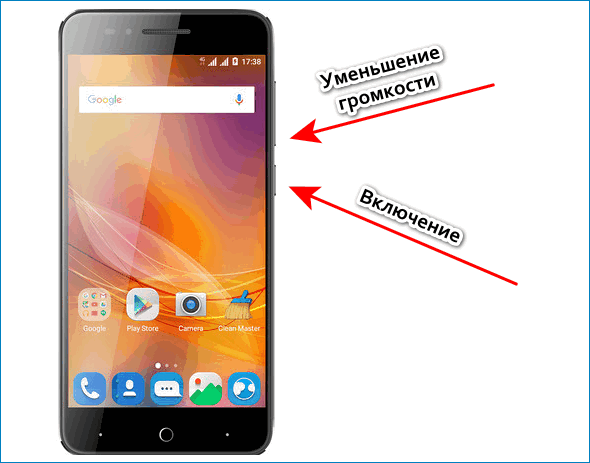


Ваш комментарий будет первым